Ir vairāki veidi, kā bloķēt Photoshop PSD faila saturu. Bloķēšana attiecas uz noteiktu kompozīcijas elementu, parasti slāņa vai slāņu grupas, aizsardzību pret rediģēšanu. Parasti galvenais iemesls skaņdarba elementu bloķēšanai ir aizsargāt tos no neparedzētām izmaiņām, kamēr skaņdarbā rediģējat kaut ko citu.
Slāņi un slāņu grupas
Vairumā gadījumu tiks bloķēti slāņi un slāņu grupas. Ir vairākas iespējas, lai kontrolētu, kā slānis tiek bloķēts. Lai pilnībā aizsargātu slāni no jebkādas rediģēšanas, vislabākā iespēja ir pilnībā bloķēt slāni. Pretējā gadījumā varat bloķēt caurspīdīgumu, attēla pikseļus un/vai slāņa pozīciju.
Dienas video
1. darbība

Attēla kredīts: Attēlu sniedza Adobe.
Slāņu paletē atlasiet vajadzīgos slāņus vai slāņu grupas.
Padoms
- Atlasiet vairākus blakus esošos slāņus, sarakstā atlasot vispiemērotāko slāni un turot nospiestu Shift, un noklikšķinot uz apakšējā vēlamā slāņa.
- Atlasiet vairākus nesaistītus slāņus, turot nospiestu Ctrl un noklikšķinot uz katra vēlamā slāņa.
2. darbība
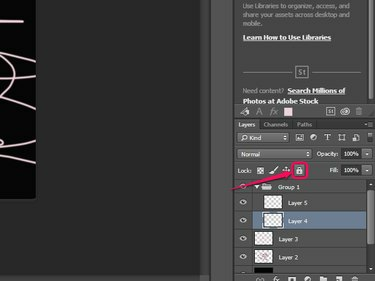
Attēla kredīts: Attēlu sniedza Adobe.
Noklikšķiniet uz Bloķēt visu pogu no slāņu cilnes Bloķēšanas opcijas, lai pilnībā bloķētu slāni un novērstu jebkādus labojumus.
Padoms
Lai pilnībā bloķētu visus atlasītos slāņus, nospiediet Ctrl-/ vai atlasiet Slānis seko Bloķēšanas slāņi no izvēlnes.
3. darbība
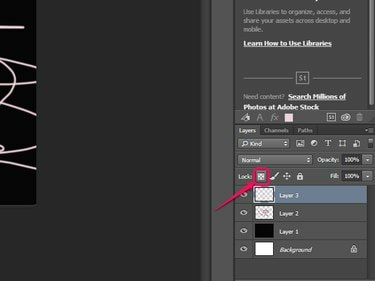
Attēla kredīts: Attēlu sniedza Adobe.
Noklikšķiniet uz Bloķējiet caurspīdīgus pikseļus pogu, lai bloķētu visus caurspīdīgos pikseļus, neļaujot rediģēt pikseļus, kuru necaurredzamība ir mazāka par 100%.
4. darbība
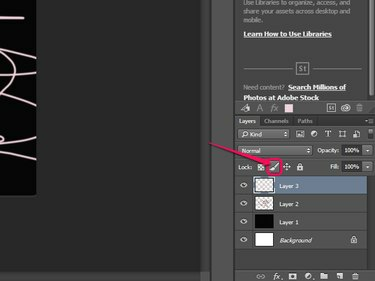
Attēla kredīts: Attēlu sniedza Adobe.
Noklikšķiniet uz Bloķēt attēla pikseļus pogu, lai bloķētu tikai pikseļus un novērstu rediģēšanu, izmantojot krāsošanas rīkus.
5. darbība
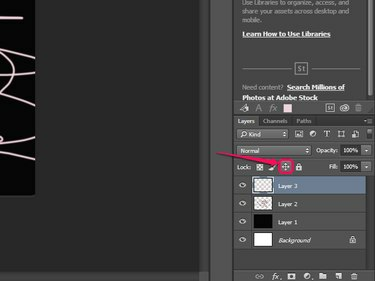
Attēla kredīts: Attēlu sniedza Adobe.
Noklikšķiniet uz Bloķēšanas pozīcija pogu, lai novērstu visu atlasītā slāņa pikseļu pārvietošanu.
Padoms
Lai jebkurā laikā ātri atbloķētu visus slāņus, izņemot fona slāni, nospiediet Ctrl-Alt-/.
Šķēles bloķēšana
Photoshop rīks Slice var arī bloķēt kompozīciju ar šķēlumiem. Šķēles rīks sadala attēlu vai kompozīciju mazākās sadaļās vai "šķēlēs", kuras pēc tam varat rediģēt atsevišķi. Atšķirībā no slāņiem atsevišķas šķēles vai to rekvizītus nevar bloķēt: izvēloties opciju Slice Lock, tiek pilnībā bloķētas visas šķēles.

Attēla kredīts: Attēlu sniedza Adobe.
Lai bloķētu šķēles, noklikšķiniet uz Skatīt seko Bloķēt Šķēles. Jebkurā laikā vēlreiz atlasiet šo opciju, lai atbloķētu savas sadaļas.



